
Keluarkan gangguan perhatian dan kekurangan daripada foto anda pada Mac
Anda boleh mengeluarkan objek yang mengganggu perhatian atau kekurangan daripada foto anda menggunakan alat Bersihkan atau alat Kemas Semula.
Gunakan Bersihkan untuk mengeluarkan gangguan perhatian daripada foto anda
Dengan Apple Intelligence,* anda boleh menggunakan alat Bersihkan untuk mengeluarkan objek yang mengganggu perhatian di latar belakang foto.
Nota: Bersihkan tersedia dalam kebanyakan bahasa dan rantau. Untuk melihat jika Bersihkan tersedia dalam bahasa atau rantau anda, lihat artikel Sokongan Apple Keperluan untuk menggunakan Bersihkan dalam Foto.
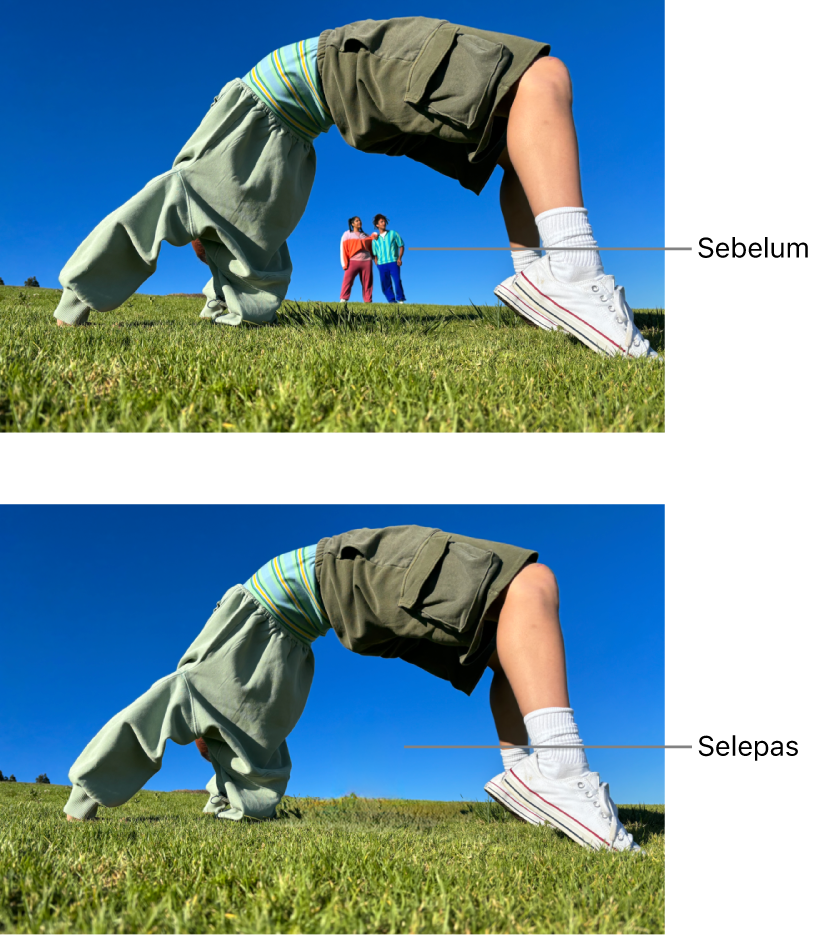
Pergi ke app Foto
 pada Mac anda.
pada Mac anda.Dwiklik foto, kemudian klik Edit dalam bar alat.
Klik Bersihkan dalam bar alat.
Nota: Selepas anda mengklik Bersihkan, sesetengah item mungkin diserlahkan secara automatik supaya anda boleh mengklik untuk mengeluarkannya dengan cepat.
Pilih
 di bawah Padam.
di bawah Padam. Secara pilihan, seret gelangsar Saiz untuk memilih saiz berus.
Klik, berus atau bulatkan perkara yang anda mahu keluarkan.
Untuk zum masuk atau zum keluar pada foto, seret gelangsar Zum, atau cubit buka atau tutup pada trackpad. Anda boleh seret imej dizum untuk tempatkannya semula.
Nota: Jika anda berus di atas muka orang, muka mungkin menjadi kabur dengan kesan berpiksel.
Apabila anda sudah selesai, klik Selesai.
Untuk mengetahui lebih lanjut tentang perkara yang anda boleh lakukan dalam Foto dengan Apple Intelligence, lihat Gunakan Apple Intelligence dalam Foto.
Kemaskan semula foto untuk mengeluarkan kekurangan
Anda boleh menggunakan alat Kemas Semula untuk membersihkan kecacatan, tompok debu dan kekurangan kecil lain daripada foto.
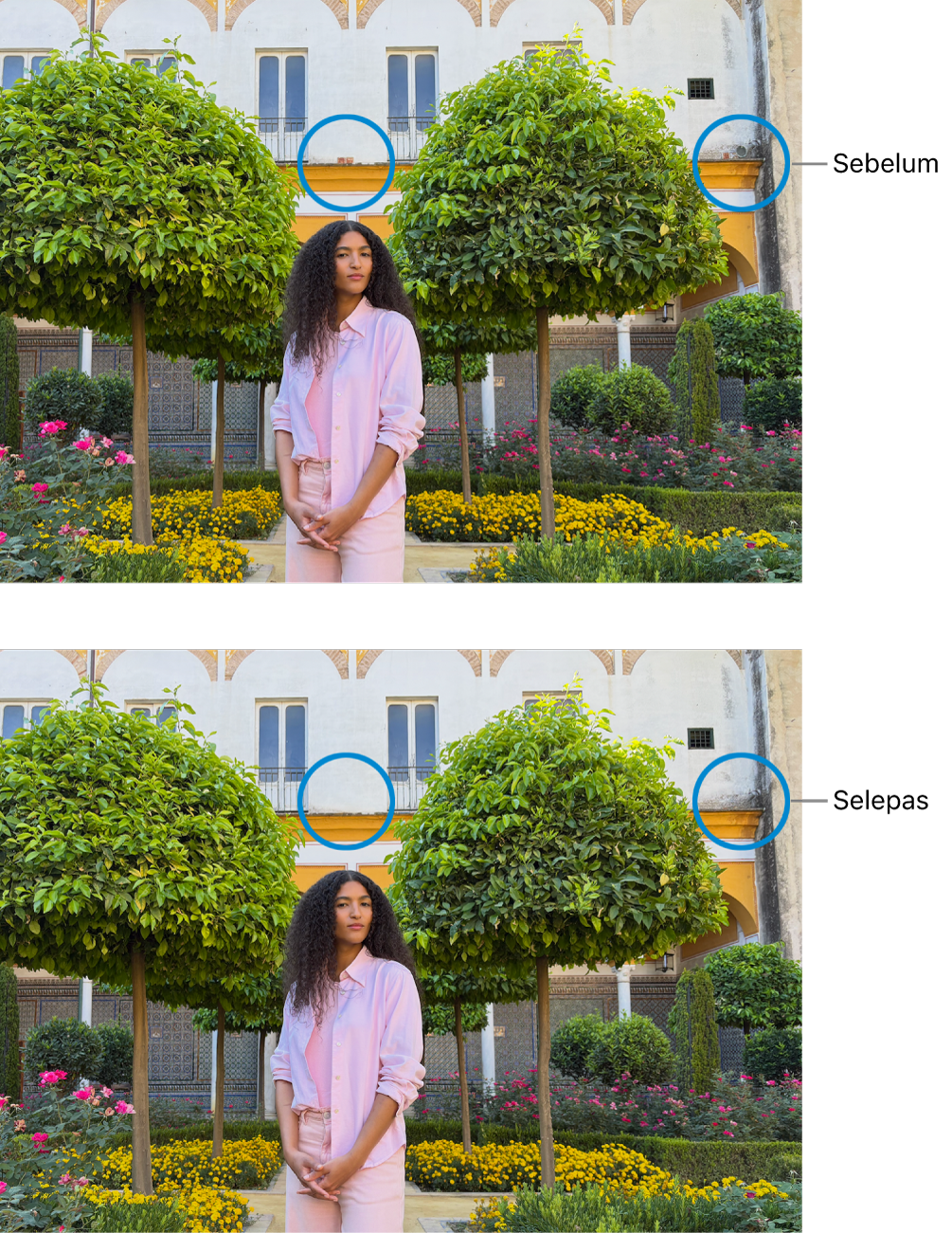
Pergi ke app Foto
 pada Mac anda.
pada Mac anda.Dwiklik foto, kemudian klik Edit dalam bar alat.
Lakukan satu daripada berikut:
Pada komputer Mac dengan Apple silicon: Klik Bersihkan dalam bar alat, kemudian klik
 di bawah Kemas Semula.
di bawah Kemas Semula.Pada komputer Mac berdasarkan Intel: Klik Laraskan dalam bar alat, kemudian klik
 bersebelahan Kemas Semula.
bersebelahan Kemas Semula.
Secara pilihan, seret gelangsar Saiz untuk memilih saiz berus.
Letakkan berus ke atas tanda, kemudian klik atau seret merentasi tanda untuk mengeluarkannya.
Jika tanda adalah kecil dan tidak dikeluarkan pada cubaan kali pertama, cuba mengezum masuk untuk membuat perubahan lebih teliti.
Anda tidak boleh mengemas semula video menggunakan alat pengeditan Foto. Lihat Tukar dan tingkatkan video.